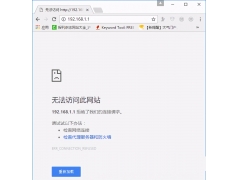手机屏幕维修应该算是个老生常谈的问题了,这也是除了摔机、进水后的第三大高发故障,有小伙伴反映使用中的苹果8手机没磕碰,但是屏幕左侧触摸不灵敏怎么回事?下面,就来教大家遇到屏幕失灵问题应对方法。

苹果8手机屏幕失灵没反应该如何解决?
1、在 iPhone、iPad 或 iPod touch 上使用“触摸调节” 使用 iOS 设备上的“触摸调节”辅助功能可更改设备屏幕响应触摸的方式。“触摸调节”包括多个功能。如需使用这些功能,首先请前往“设置”>“通用”>“辅助功能”>“触摸调节”,打开“触摸调节”。
2、如果需要设备仅响应特定持续期间的触摸
您可以将设备设置为仅当手指按在屏幕上达到某段时间(称为“按住持续时间”)后才响应触摸。下面介绍如何开始使用“按住持续时间”: 前往“设置”>“通用”>“辅助功能”>“触摸调节”。 打开“按住持续时间”。 轻点 – 和 按钮可更改时间。

3、如果您难以控制手指只触摸屏幕一次,而是会快速地多次触摸屏幕,则打开“忽略重复”。这样,当您快速地多次触摸屏幕时,您的设备会将这些触摸视为一次触摸。您可以更改设备将多次触摸视为一次触摸所依据的判定时间。下面介绍如何开始使用“忽略重复”: 前往“设置”>“通用”>“辅助功能”>“触摸调节”。 打开“忽略重复”。 轻点 – 和 按钮可更改时间。
4、如果您需要设备响应您触摸的第一个或最后一个位置
如果您在屏幕上触摸到了您需要的位置,但在您进行选择之前,您的手指拖到了其他位置,则打开“触摸调节”的“使用首次触摸位置”功能。 如果您在屏幕上触摸需要的位置有困难,但可以通过从其他位置将手指拖到该位置,则打开“触摸调节”的“使用最后一次触摸位置”功能。

5、下面介绍如何开始使用“轻点辅助”: 前往“设置”>“通用”>“辅助功能”>“触摸调节”。 轻点“使用首次触摸位置”或“使用最后一次触摸位置”。 借助“轻点辅助”,当您在某段时间内抬起手指时您的设备可响应轻点手势(称为“动作延迟”)。如果您抬起手指的时间超过动作延迟时间,则您的设备可响应其他手势(如拖动)。 轻点 – 和 按钮可更改动作延迟。
6、强制重新启动
按下调高音量按钮再快速松开。按下调低音量按钮再快速松开。按住侧边按钮,直到看到 Apple 标志。

7、还原所有设置。
8、更新iOS到最新版本。